当遇到“BOOTMGR is missing”错误时,表明启动管理器文件丢失或无法读取,导致系统无法正常启动,以下是解决该错误的详细方法:
1、调整BIOS设置
检查启动优先级:进入UEFI BIOS设置界面,确保系统盘(通常是安装操作系统的磁盘)设为优先启动设备,具体操作是开机时按特定键(如F2、Del、F1等,不同品牌可能有所不同)进入BIOS,选择Boot选项,将硬盘设置为第一优先级启动项。
保存退出:完成上述操作后,按下F10键保存更改并退出BIOS。
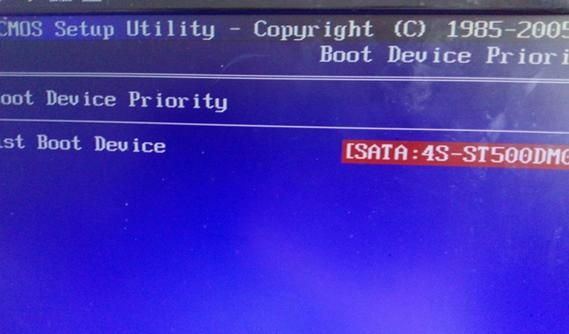
2、修复引导扇区和BCD
使用Windows安装盘:将Windows安装光盘或制作好的可启动U盘插入电脑,重启电脑,进入Windows恢复环境,在“疑难解答”->“高级选项”->“命令提示符”下输入bootrec /fixmbr、bootrec /fixboot、bootrec /rebuildbcd命令来修复主引导记录(MBR)、启动扇区(BOOT)和BCD。
3、更改引导模式和分区类型
匹配BIOS引导模式与分区类型:如果BIOS设置为UEFI模式,则硬盘应为GPT分区;如果BIOS设置为Legacy模式,则硬盘应为MBR分区。
转换分区类型:可以使用工具如DiskGenius来转换MBR分区为GPT分区或者反过来。
4、使用PE系统进行引导修复
制作PE启动盘:使用如小兵U盘启动制作工具来创建PE启动盘。
进入PE系统进行引导修复:将PE启动盘插入电脑,从U盘启动进入PE系统,使用“一键装机”工具或专门的引导修复工具进行引导修复。
5、重新安装操作系统
- 如果以上方法都无法解决问题,可能需要重新安装操作系统,备份所有重要数据后,通过Windows安装光盘或可启动U盘进行系统重装。
为了避免将来再次发生类似问题,建议定期备份系统、更新系统和软件补丁、安装正版软件和可靠的杀毒软件以保护电脑安全。
面对“BOOTMGR is missing”错误时,不必过于紧张,按照正确的步骤逐一排查和解决即可,保持良好的数据备份习惯也是预防数据丢失的重要措施。





